Nitrokey Storage, Windows#
将你的Nitrokey连接到电脑上,并确认所有的对话框,这样USB智能卡设备的驱动程序就会几乎自动安装。
注解
Windows可能无法为智能卡安装一个额外的设备驱动程序。忽略这个警告是安全的。
下载并启动`Nitrokey应用程序<https://www.nitrokey.com/download>`__。也许你想把它储存在你的Nitrokey存储的未加密分区。那里不会打开一个窗口,但在系统托盘上会出现一个图标(见下面的截图)。请右击这个图标,以使用该应用程序的所有选项。
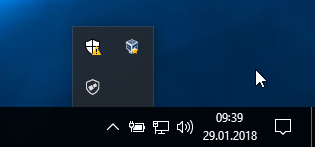
从Nitrokey应用程序的菜单中打开 “关于 “窗口,检查你是否安装了`最新的固件<https://github.com/Nitrokey/nitrokey-storage-firmware/releases>`__。如果它不是最新的,请`更新<firmware-update.html>`_。
使用Nitrokey应用程序,将默认的用户密码(默认:123456)和管理密码(默认:12345678)改为您自己的选择。
你的Nitrokey现在可以使用了。
注解
对于所述的许多用例,有必要在设备上安装OpenPGP或S/MIME密钥(见下文)。
用OpenPGP或S/MIME创建密钥#
目前有两种广泛使用的电子邮件加密标准。OpenPGP/GnuPG在个人中很受欢迎,而S/MIME/x.509则大多被企业使用。如果你对选择哪一个有疑问,你应该使用OpenPGP。
要了解更多关于如何使用OpenPGP与Nitrokey进行电子邮件加密,请参考`OpenPGP电子邮件加密<openpgp.html>`_一章。
要了解更多关于如何使用S/MIME与Nitrokey进行电子邮件加密,请参考`S/MIME电子邮件加密<smime.html>`_章节。